Die Home-Theater-Software Kodi (früher XBMC) solltet ihr regelmäßig aktualisieren, um Sicherheitslücken zu schließen und Funktionen zu verbessern. In der Regel müsst ihr dazu die neue Version einfach über die Alte installieren. Wie das funktioniert, erfahrt ihr in der Anleitung.
Von der Mediacenter-Software Kodi gibt es regelmäßig Updates, die ihr unter Windows, Linux, Android, auf dem Mac, Raspberry Pi oder dem Amazon Fire TV Stick installieren könnt, um Sicherheitslücken zu fixen und verbesserte Funktionen zu erhalten.
- Kodi Add-Ons: Inoffiziell und offiziell (Top 10)
- Kodi (XBMC) Bibliothek über Chromecast streamen
- Noch mehr Optionen findet ihr in unserer Kodi-Anleitung.
Kodi aktualisieren
Im Folgenden erklären wir, wie ihr Kodi unter den einzelnen Betriebssystemen und Plattformen aktualisieren könnt.
Windows
- Für Windows-Geräte ladet ihr euch hier die neueste Kodi-Version herunter.
- Nach dem Download öffnet ihr die EXE-Datei per Doppelklick, um die Installation zu starten.
- Folgt den Anweisungen am Bildschirm, um das Update abzuschließen.
- Wählt dabei den gleichen Installationspfad, in dem Kodi bereits installiert ist.
- Dabei könnt ihr die gewünschten Codecs und Add-ons auswählen.

Android-, Mac- oder Linux
- Schaut hier vorbei und ladet euch die richtige Setup-Datei herunter.
- Verbindet euer Gerät mit dem PC.
- Verschiebt die Setup-Datei in den Ordner „update“ und startet das Gerät neu.
- Dabei wird die Aktualisierung durchgeführt.
Tipp: XBMC für Android installieren.
Raspberry Pi
Wie ihr Kodi auf dem Raspberry Pi aktualisiert, erfahrt ihr hier: Kodi auf dem Raspberry Pi installieren & Upgrade durchführen.
Amazon Fire TV (Stick)
Bevor ihr ein Update macht, solltet ihr zunächst ein Backup erstellen mit dem Tool adbLink (ehemals adbFire):
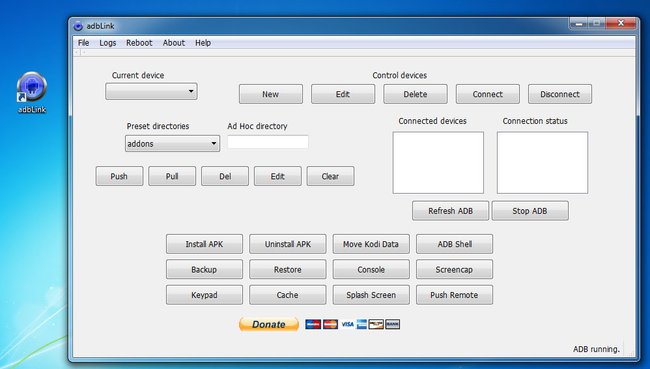
- Öffnet das Programm und klickt auf den Button New.
- Gebt die IP-Adresse ein (findet ihr unter Einstellungen, System, Info, Netzwerk).
- Vergebt nur noch einen Namen und klickt auf Connect.
- Falls das nicht funktioniert, prüft, ob auf dem Fire TV Stick ADB Debugging eingeschaltet ist (findet ihr unter Einstellungen, System, Entwickleroptionen).
- Drückt in adbLink nun auf den Button Backup, um eine Sicherung von Kodi zu erstellen.
- Das Backup lässt sich später über den Restore-Button wiederherstellen, wenn etwas schief läuft.
Kodi aktualisieren:
Geht wie bei der Installation von Kodi auf den Amazon Fire TV vor:
- Nutzt adbLink und die aktuelle APK-Datei für Android-Systeme (ARM-Version).
![Für den Fire TV benötigt ihr die APK-Datei von Kodi in der ARM-Variante. Für den Fire TV benötigt ihr die APK-Datei von Kodi in der ARM-Variante.]()
- Verbindet euer Gerät mit dem Programm, wie oben beschrieben und wählt mit dem Button Install APK die aktuelle Kodi-Version aus.
- Danach wird Installed angezeigt. Fertig.

